怎么重裝電腦系統win10?
我有個朋友,他的電腦有天突然就“罷工”了。他嘗試了各種修復方法,從安全模式到系統還原,都不行。最后實在沒辦法,他在我的建議之下,自己給電腦重裝win10系統,最后,朋友的電腦也成功恢復最初的狀態了。所以說,電腦的性能如果跟不上了,有什么方法能解決?那必定是重裝系統!那么,你會重裝嗎?如果不會的話,那趕緊學習一下清晰又簡單的步驟吧!

一、重裝系統下載工具
下載免費專業的一鍵重裝系統軟件(點擊紅字下載)
二、重裝win10系統前,為了重裝順利,要注意什么呢?
首先,備份是絕對不能偷懶的一步。重裝系統會清空你的硬盤,所以一定要提前把所有重要的數據復制一份,最好用U盤或者云盤備份。
其次,保證電源穩定。如果中途斷電,可能會導致重裝失敗甚至損壞電腦。所以,一定要插上電源,并確保供電穩定。
最后,先把防病毒軟件關掉。雖然這些軟件平時保護你的電腦安全,但在重裝系統時,它們可能會誤認為安裝程序是病毒,從而干擾安裝進程。
三、一鍵重裝win10系統教程
1.下載“韓博士裝機大師”至桌面,雙擊以運行程序,進入后再點擊“一鍵裝機”下的“開始重裝”按鈕。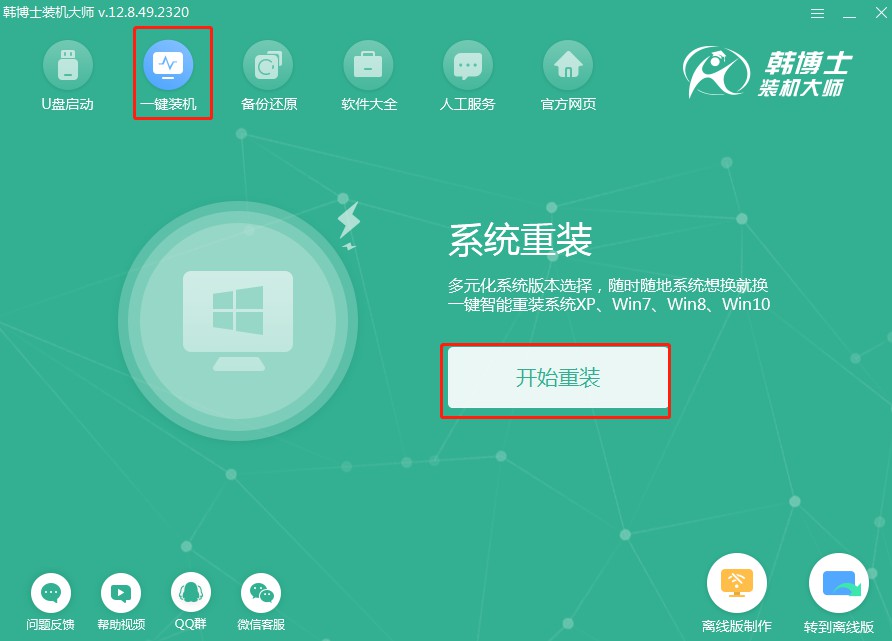
2.系統正在執行“環境監測”,您無需干預,待檢測自動結束后,點擊“下一步”。
3.在“選擇系統”步驟,確定適合的win10鏡像文件后,點擊“下一步”繼續。
4.系統文件已經開始下載,可能需要一些時間,耐心等待直至完成,無需手動干預。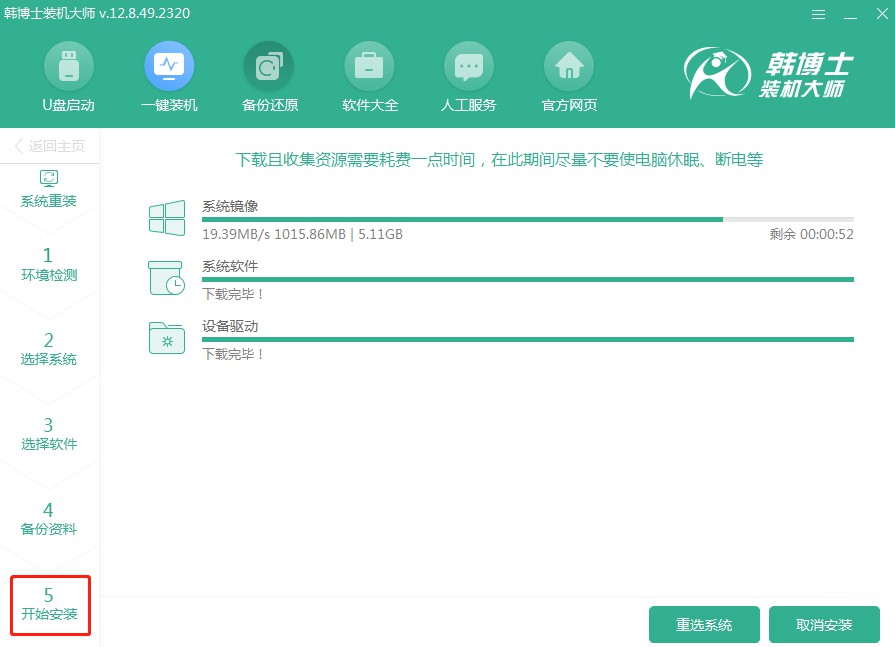
5.系統正在執行部署安裝環境步驟,這個過程對于系統的穩定運行至關重要,因此請保持耐心等待,直到部署完全完成,隨后請點擊“立即重啟”按鈕。
6.選擇屏幕上顯示的第二項,并敲擊回車鍵,你將能夠進入PE系統。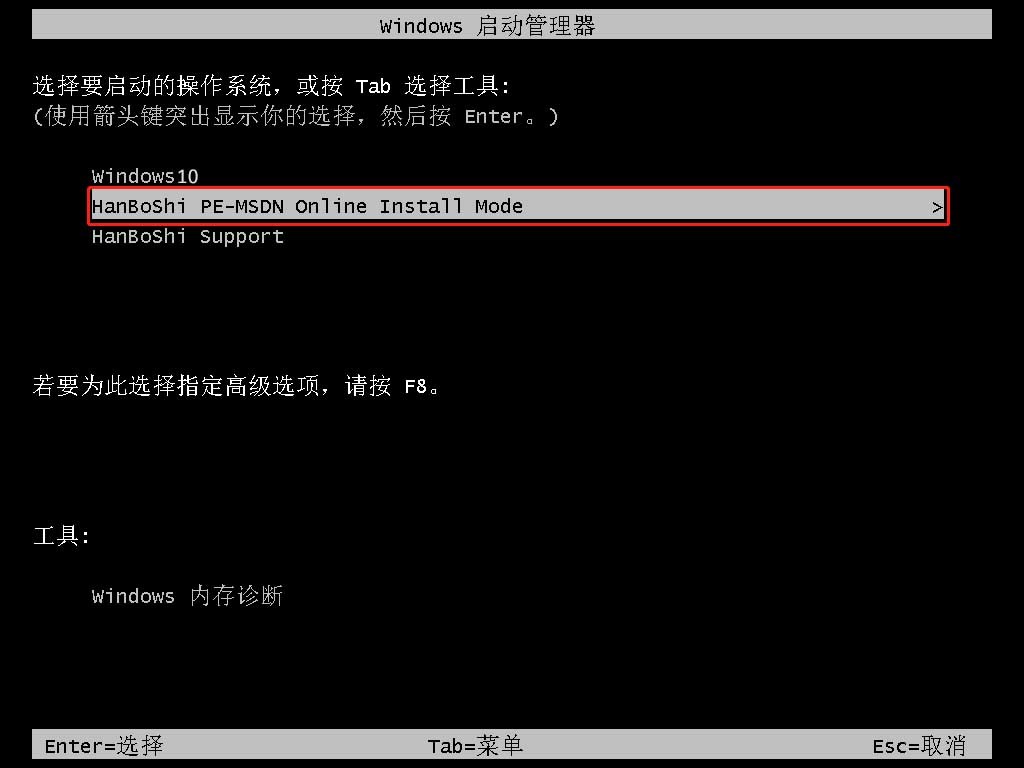
7.進入PE界面后,系統會自動開始win10的安裝流程,這個過程無需你操心,安裝結束后,點擊“立即重啟”就可以了。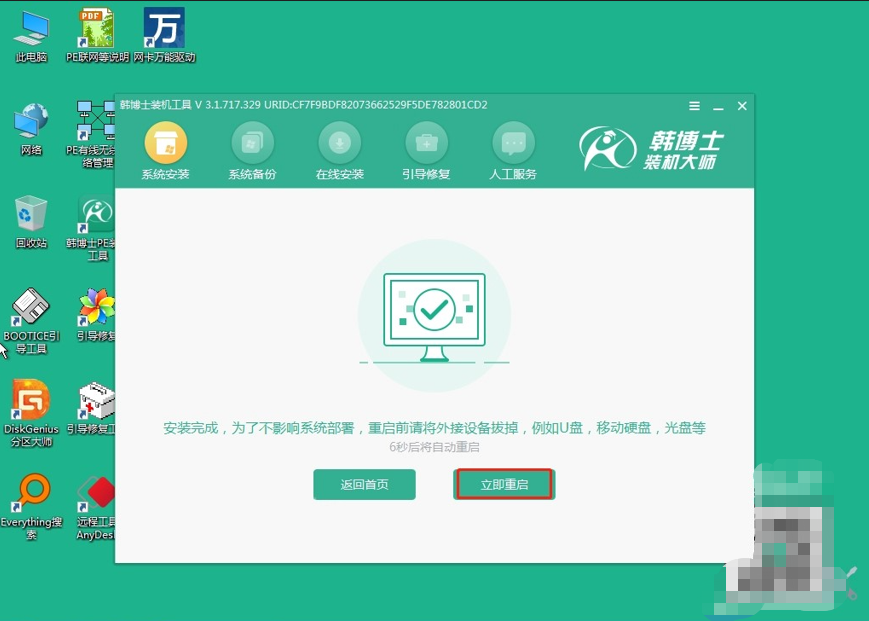
8.電腦重啟之后,要是你能看見win10的桌面界面,那就說明win10系統,已經成功安裝到你的電腦上啦!
如何重裝電腦系統win10?重裝電腦系統win10,其實并沒有想象中那么復雜,只要你按照步驟準備好,重裝過程會變得相當順利。記得上述列出的注意事項哦,這樣可以避免大部分常見的問題。重裝完成后,你就會發現,之前存在的各種頑固問題,都被一掃而光啦!

